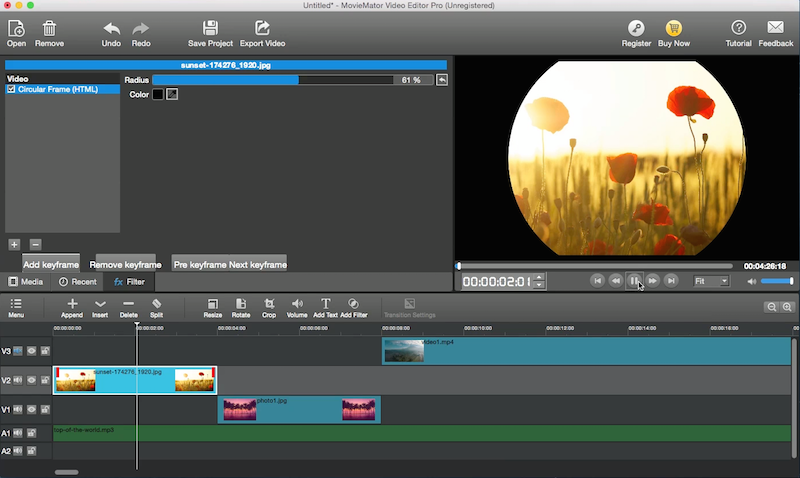如何使用剪大师制作关键帧动画,改变一成不变的特效?
如果你还没有安装最新版剪大师,请选择相应的系统进行下载。
剪大师下载 ➠
第一步:打开“剪大师”专业版
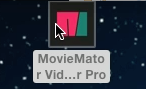
第二步:将图片、视频和音频文件导入到“剪大师”
请注意:您在剪大师软件中所做的剪辑操作不会影响原文件,只会产生新的媒体文件。
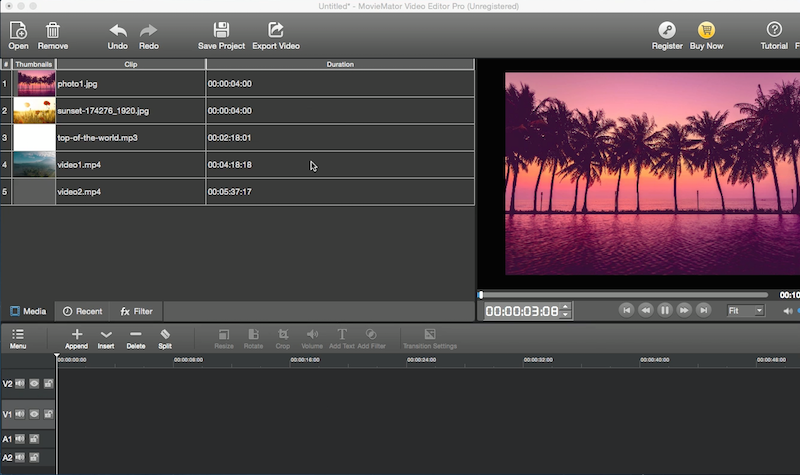
第三步:将您的文件添加到时间轴中的视频轨道进行编辑。请将叠加图片和视频放在最上面的“视频轨道”、叠加音频放在最上面的“音频轨道”
敬请参阅“如何快速开始您的项目?“ → ““将目标文件添加到时间轴上的轨道进行编辑” 以了解如何将文件添加到时间轴的轨道上
提示
1.想要关闭视频和音频中的声音,请点击轨道左侧的“静音”按钮
2.想要改变片段的播放时长,可以拖动片段两侧的边缘线进行缩短或延长
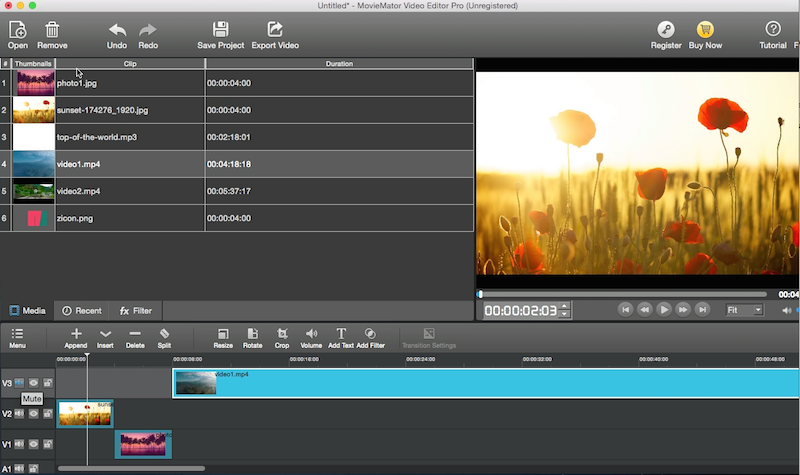
第四步:选中时间轴上的片段,点击“滤镜”—“+”按钮,然后选择想要添加的滤镜
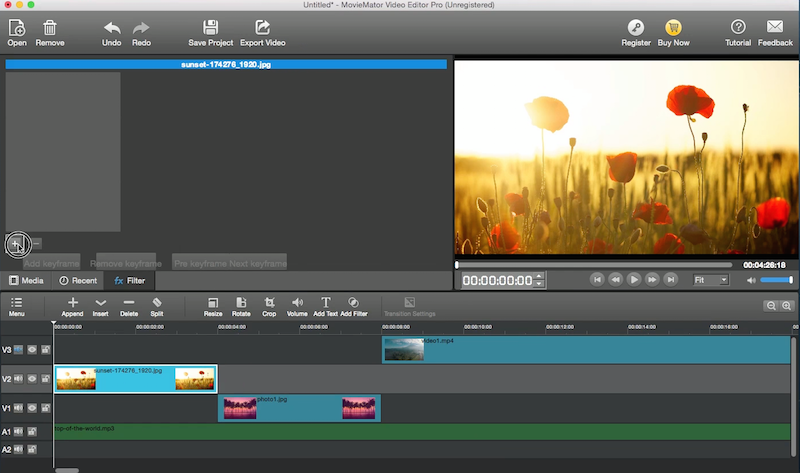
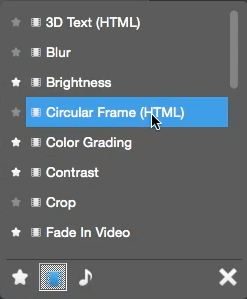
第五步:点击“添加关键帧”,软件会自动在片段的开头和结尾分别添加上关键帧。您可以通过点击“上一帧”或“下一帧”在帧之间精确跳转
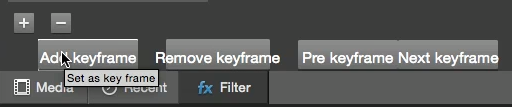
提示
1.如果在添加关键帧时,播放头既不在开头也不在结尾,那么软件会额外在播放头处添加一个关键帧
2.您可以通过点击“删除关键帧”来去除多余的关键帧
3.您也可以将播放头拖动到想要添加关键帧的位置,然后设置滤镜特效参数,软件会自动在播放头处添加一个关键帧
第六步:点击“播放”按钮预览片段,您将看到动态的效果。多个滤镜特效叠加将产生更炫酷的效果!